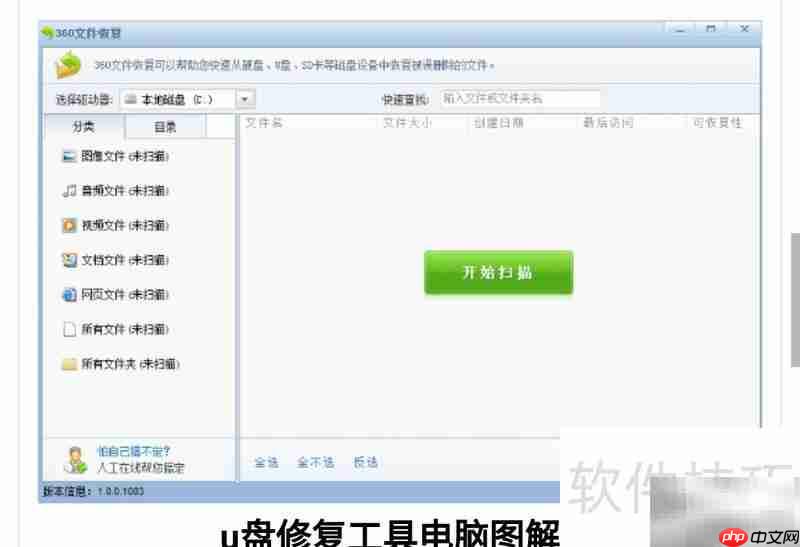1、 null
2、 打开电脑上的360安全卫士,进入主界面后点击右下角的“更多”按钮。
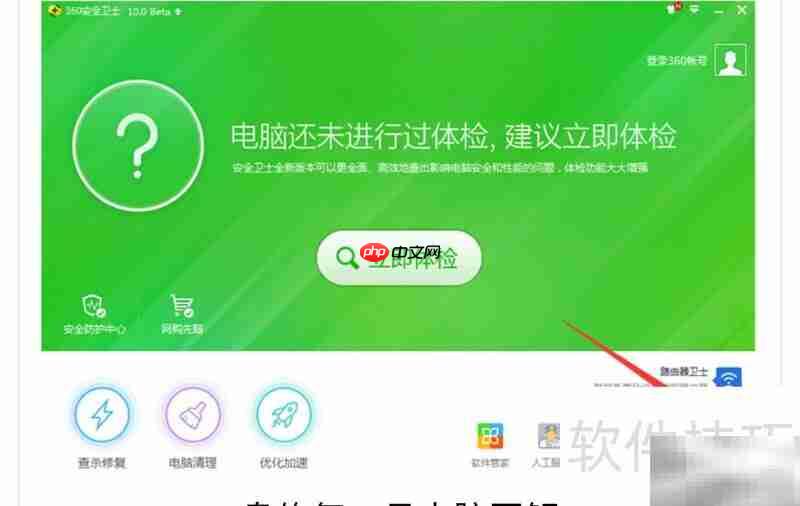
3、 切换到“全部工具”页面,查找文件恢复功能,点击“添加”按钮完成添加操作。
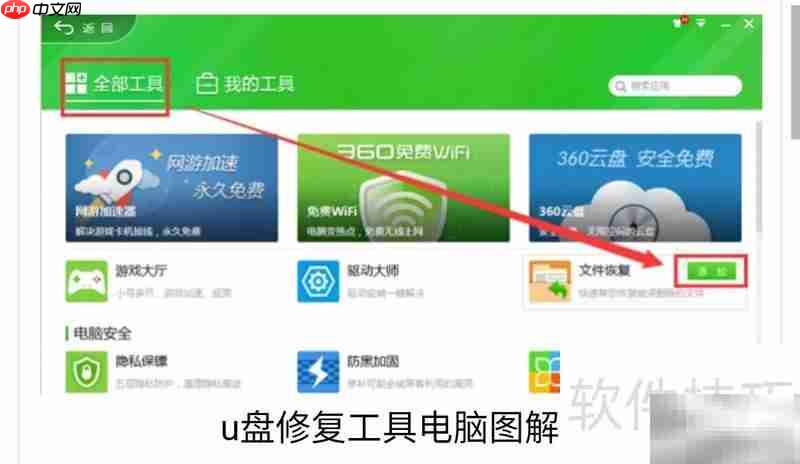
4、 安装完成后,运行该恢复工具,并选择丢失文件原本所在的磁盘分区。如果需要恢复U盘或其他移动存储设备中的文件,请先将设备插入电脑,等待系统识别并显示设备图标后再进行下一步操作。
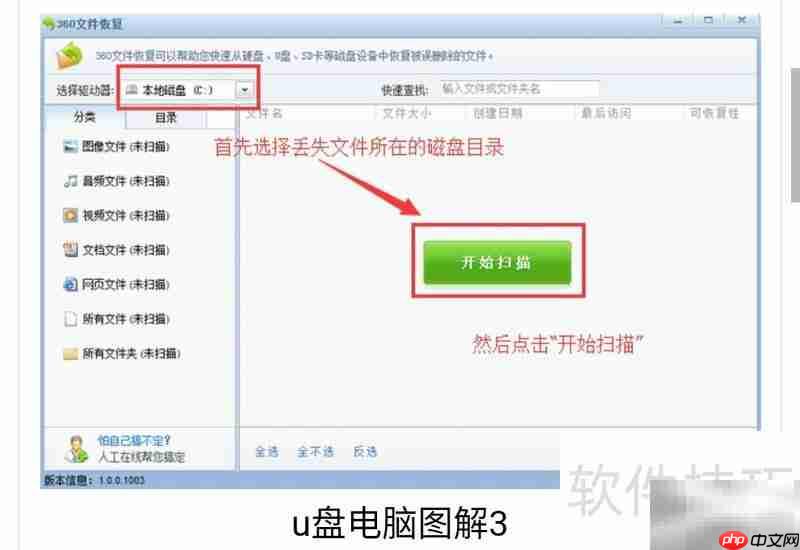
5、 扫描结束后,360文件恢复工具会列出可恢复的文件及其恢复成功率,分为高、较高、差、较差四个等级。其中“高”和“较高”意味着文件有较大可能被成功恢复。部分文件夹的可恢复性信息为空,虽然可以重建目录结构,但内部数据可能已被覆盖,无法保证能找回有效内容,实际恢复结果具有不确定性。
6、 选中需要恢复的文件后点击恢复按钮,系统将弹出保存路径设置窗口。请务必选择一个与原文件所在磁盘不同的其他磁盘或目录来保存恢复的数据,避免覆盖原始信息。确认目标路径后,点击保存即可完成恢复流程。